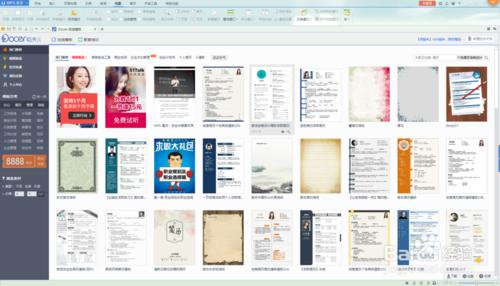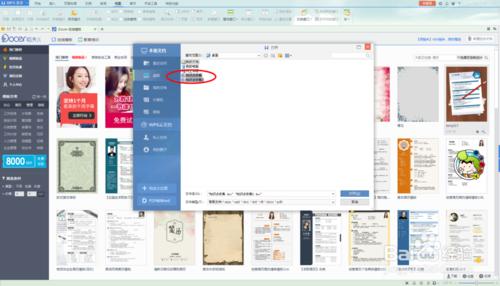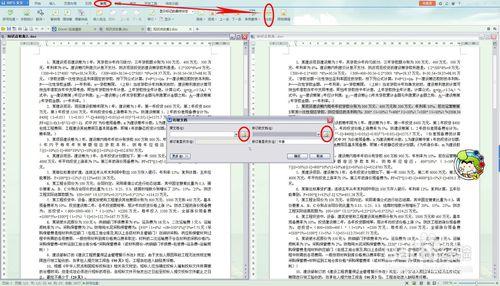在工作中,有時候別人前後發給我們的文件,可能進行了一些修改,該如何使用word進行比較呢。
方法/步驟
第一種方法,首先開啟word軟體,開啟兩篇需要對比的文件(這是第一種方法,適用於文件內容少,資料多,修改較為瑣碎的文件,比較對比的時候需要自己逐字逐句的進行比較);
點選選單欄裡面的“檢視”功能,在下排子功能中找到“並排比較”點選,兩片文件就會並排出現在word頁面上;
調節文件的位置,使兩片文件從需要開始比較的地方處在同一水平線上,然後點選點選選單欄裡面的“檢視”功能,在下排子功能中找到“同步滾動”點選,隨後滾動滑鼠的時候兩片文件就可以同事翻動,方便比較。
方法/步驟2
第二種方法是,開啟word軟體,點選選單欄裡面的“審閱”功能,在下排子功能中找到“比較”點選,就會出現如下圖所示的提示;
在提示中點選原文件下角的資料夾,選擇原來的文件,然後點選修訂文件下角的資料夾選擇修改後的文件;
最後出現如果所示的新文件,右邊一欄紅色字型標註的就是兩片文件的不同之處。